Быстрый старт
Создание пространства
После того, как вы выбрали сервис S3 Object Storage в левом меню консоли и приступили к его конфигурированию, вам будет предложено создать пространство.
Выберите решение на базе DELL или CEPH.
Заполните нужные поля. Обратите внимание:
- При выборе решения на базе CEPH дополнительно доступны опции выбора тарифа и класса хранилища.
- Задаваемый пароль (
Secret Key) понадобится вам в дальнейшем для работы с такими инструментами как AWS CLI, S3cmd, Cyberduck, WinSCP, и так далее.
- Идентификаторы
NamespaceиAccess Keyбудут созданы автоматически.
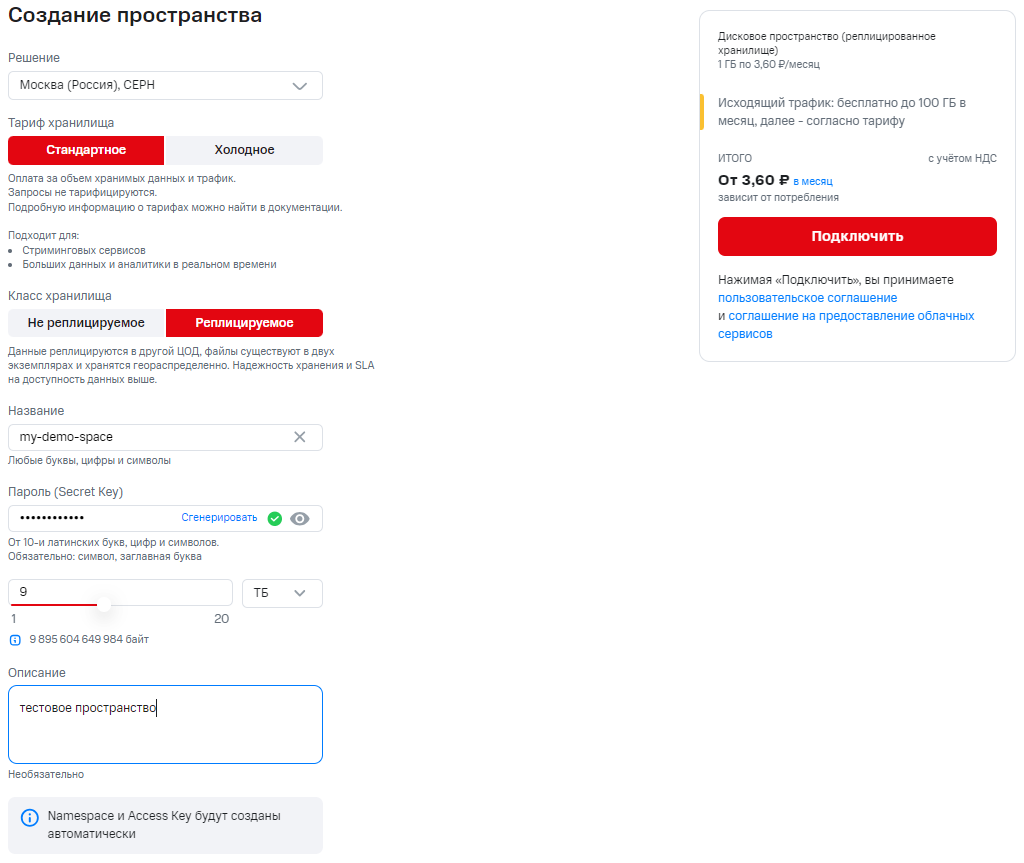
Нажмите кнопку Подключить. Созданное пространство в списке пространств будет иметь статус
Активен.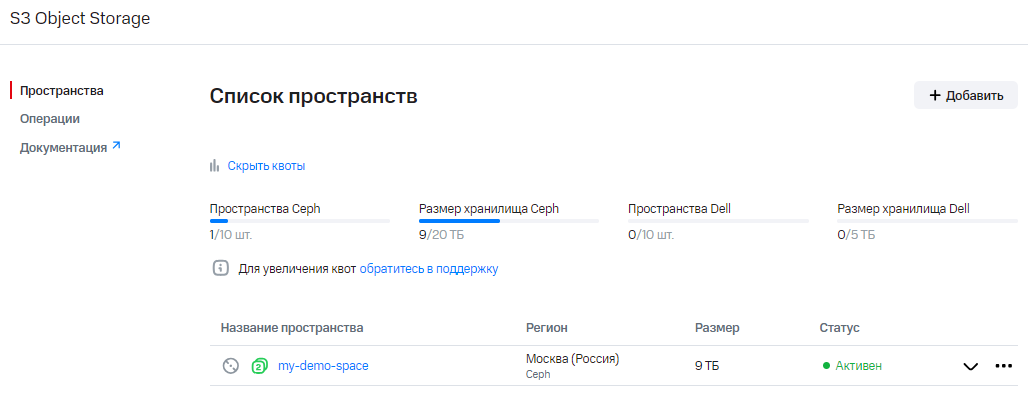
Чтобы узнать идентификаторы Namespace и Access Key созданного пространства, кликните на него в списке пространств. Идентификатор Namespace доступен только в решении на базе DELL.
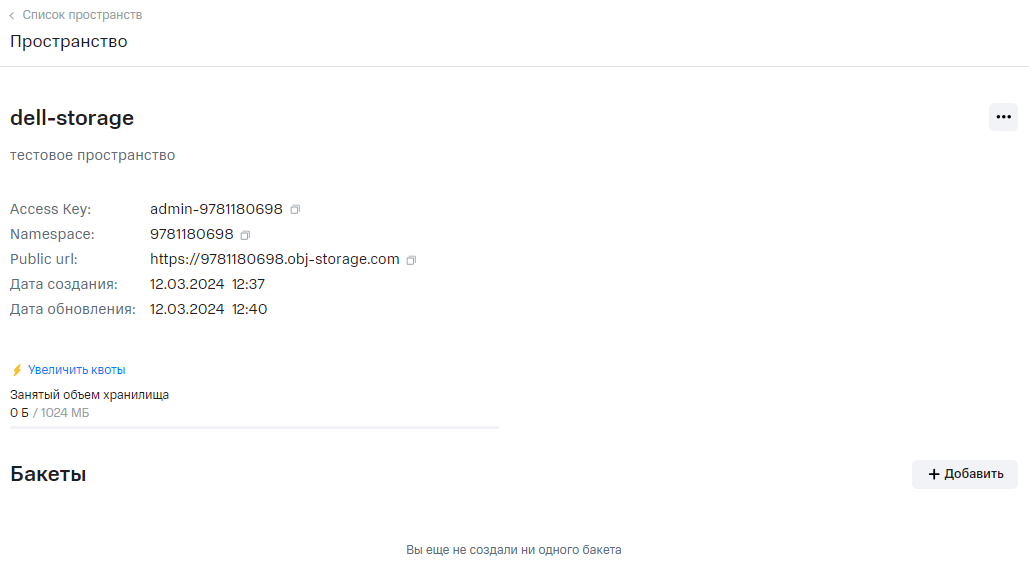
Операции с пространством
Для созданного пространства в веб-интерфейсе доступны функции Изменить, Сбросить Secret Key и Удалить. Для вызова меню операций нажмите кнопку ... рядом с именем пространства.
Создание бакета
Чтобы создать бакет в S3 Object Storage:
- В списке пространств выберите то, в котором хотите создать бакет.
- Нажмите кнопку Добавить, задайте имя бакета и включите версионирование бакета, если это необходимо. Созданный бакет в списке бакетов будет иметь статус
Активен.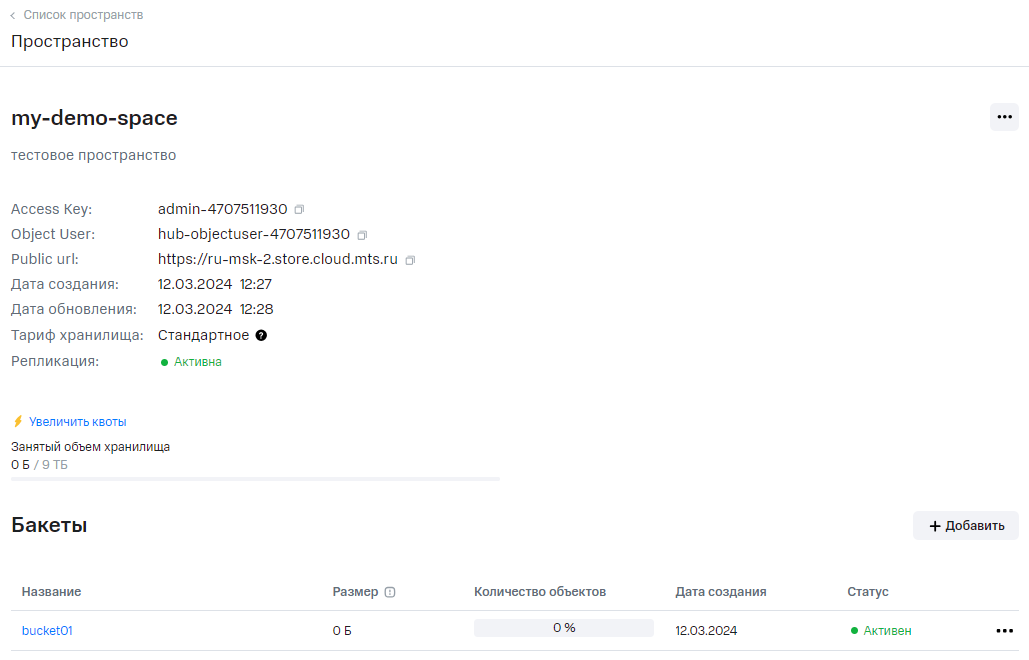
Операции с бакетами и объектами вы также можете выполнять с помощью других инструментов – AWS CLI и Cyberduck.
Добавление объекта
Добавить объект в бакет можно через веб-интерфейс:
- В списке бакетов выберите тот, в который хотите загрузить файл.
- Нажмите кнопку Добавить файл. В открывшемся диалоговом окне выберите файл для загрузки. В нижней части панели появится окно "Менеджер загрузки", в котором можно увидеть статус загрузки.
Для загрузки объектов в бакет, можно также использовать инструменты AWS CLI, S3cmd, Cyberduck, WinSCP, и так далее:
Операции с объектами
Для объекта, загруженного в бакет, в веб-интерфейсе доступны функции Скачать и Удалить. Чтобы скачать или удалить объект, вызовите меню операций, нажав на кнопку ... рядом с именем объекта или, выбрав один или несколько объектов, нажмите на соответствующую кнопку.
Для операций с несколькими объектами также используйте инструменты AWS CLI, Cyberduck и прочие.
Для автоудаления объектов в бакете согласно заданным условиям и расписанию используйте правила жизненного цикла.
Организация доступа
Для организации доступа к объекту бакета по внешней ссылке нажмите кнопку копирования ссылки рядом с именем объекта. Ссылка будет скопирована с буфер обмена.
Также организовать доступ можно, воспользовавшись данной инструкцией.
Чтобы открыть доступ ко всем файлам бакета для дальнейшей работы с ними из других сервисов:
- Откройте бакет.
- Вызовите меню операций, нажав на кнопку ... напротив имени бакета.
- Выберите Открыть доступ.
